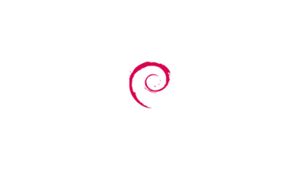Introduzione
Questo tutorial spiega come cambiare l'hostname su Debian 10 Buster senza riavviare il sistema.
L'hostname è impostato al momento dell'installazione del sistema operativo Debian o viene assegnato dinamicamente all'avvio di una macchina virtuale.
Prerequisiti
Per poter cambiare l'hostname del sistema è necessario aver effettuato l'accesso come root o utente con privilegi sudo .
Visualizzare l'hostname corrente
In Debian 10 e in tutte le altre distribuzioni Linux usando systemd, puoi cambiare e visualizzare l'hostname di un determinato sistem. con lo strumento hostnamectl.
Per visualizzare l'hostname del sistema corrente, digitare hostnamectl senza alcuna opzione:
hostnamectlL'output mostrerà l'attuale hostname del sistema, in questo esempio mail.noviello.it.
Static hostname: mail.noviello.it
Icon name: computer-vm
Chassis: vm
Machine ID: j1923dj0123jd0293jd01293jd9023jd
Boot ID: 3508hj306hj0noy1f7e1r27f6f107o5z
Virtualization: oracle
Operating System: Debian GNU/Linux 10 (buster)
Kernel: Linux 4.19.0-5-amd64
Architecture: x86-64Cambiare l'hostname del sistema
Un hostname è un'etichetta che identifica una macchina sulla rete. Non dovresti impostare lo stesso hostname su due macchine diverse su una stessa rete. Si consiglia di utilizzare un nome di dominio completo ( FQDN) come hostname del sistema.
Ci sono due passaggi necessari quando si cambia l'hostname di sistema su Debian 10. Innanzitutto, impostare il nuovo hostname usando il comando hostnamectl set-hostname seguito dall'hostname desiderato e quindi aggiornare il file /etc/hosts con il nuovo hostname.
Ad esempio, per modificare l'hostname del sistema in test.esempio.it, eseguire le seguenti operazioni:
Innanzitutto imposta il nuovo hostname eseguendo:
sudo hostnamectl set-hostname test.esempio.itIl comando hostnamectl non produce output. In caso di successo, viene restituito 0, altrimenti un codice di errore diverso da zero.
In secondo luogo, aprire il file /etc/hosts:
sudo nano /etc/hostsSostituire il vecchio hostname con quello nuovo:
127.0.0.1 localhost
127.0.0.1 test.esempio.it test
# The following lines are desirable for IPv6 capable hosts
::1 localhost ip6-localhost ip6-loopback
ff02::1 ip6-allnodes
ff02::2 ip6-allroutersVerifica la modifica
Per verificare che l'hostname sia stato modificato correttamente, utilizzare nuovamente il comando hostnamectl:
hostnamectlIl nuovo hostname del sistema verrà stampato sulla riga di comando.
Static hostname: test.esempio.it
Icon name: computer-vm
Chassis: vm
Machine ID: j1923dj0123jd0293jd01293jd9023jd
Boot ID: 3508hj306hj0noy1f7e1r27f6f107o5z
Virtualization: oracle
Operating System: Debian GNU/Linux 10 (buster)
Kernel: Linux 4.19.0-5-amd64
Architecture: x86-64Conclusione
Cambiare l'hostname del sistema su Debian 10 Buster è un compito facile, che richiede solo due semplici passaggi.